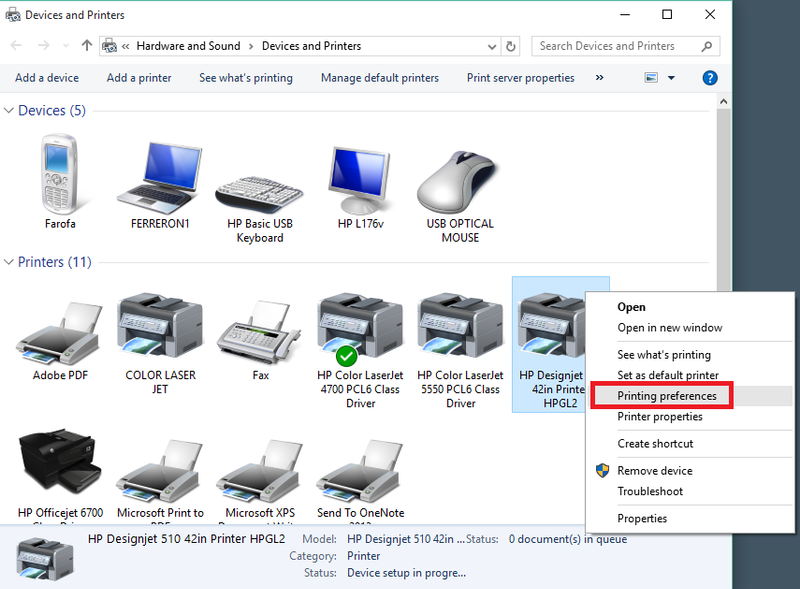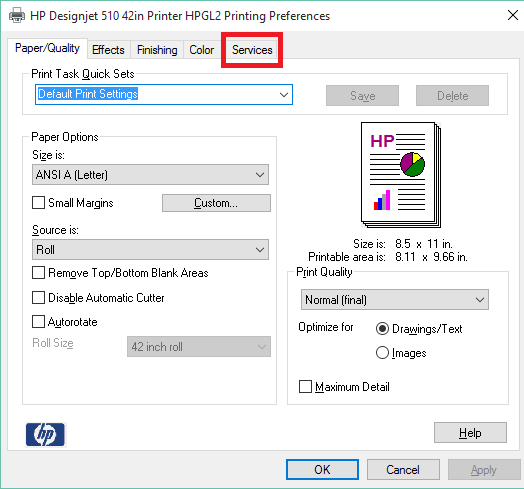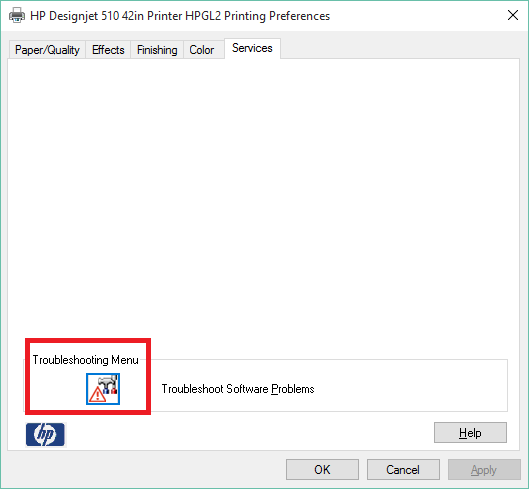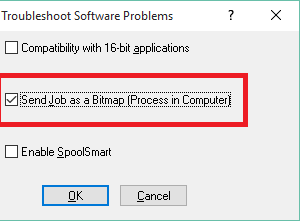-
×InformaçãoWindows 11
Saiba como atualizar para o Windows 11 usando o Windows Update, confira aqui
Encontre perguntas e respostas comuns aqui.
InformaçãoCorrija erros no Windows 10Resolva os problemas de atualização do Windows 10 em um PC HP – Centro de suporte HP para Windows 10
-
×InformaçãoWindows 11
Saiba como atualizar para o Windows 11 usando o Windows Update, confira aqui
Encontre perguntas e respostas comuns aqui.
InformaçãoCorrija erros no Windows 10Resolva os problemas de atualização do Windows 10 em um PC HP – Centro de suporte HP para Windows 10
As Comunidades do Suporte HP em espanhol e em português serão descontinuadas a partir de sábado, 30 de novembro de 2024. Continuaremos a manter nossa comunidade de suporte em inglês e você está convidado a participar.
Após 30 de novembro, esses sites serão redirecionados automaticamente para nossa Comunidade de suporte em inglês.
Precisa de produtos ou suporte técnico? Visite o Suporte ao cliente HP em: https://support.hp.com
Agradecemos a todos os membros da Comunidade pelo seu apoio e conhecimento ao longo destes últimos anos. Esperamos continuar nosso diálogo enquanto trabalhamos para proporcionar a melhor experiência do cliente possível.
- Comunidade de Suporte HP
- >
- Guias e artigos úteis
- >
- Impressoras Base de dados de conhecimento
- >
- Impressoras - Guias e artigos úteis
- >
- Como corrigir mensagem de estouro de memória nas D...
- Inscrever-se no RSS Feed
- Marcar como novo
- Marcar como lido
- Favorito
- Inscrever-se
- Página amigável para impressora
Autor original da publicação, usuário Ronaldo_Ferreir
Olá, boa tarde a todos
Segue uma orientação simples mas que ocorre com muita frequência para pessoas que utilizam os equipamentos : Designjet 500, 800 e 510, onde ao enviar arquivos muitos grande para plotar ocorre "estouro de memória".
Há uma configuração simples a ser feita no driver do equipamento que altera o tipo de processamento e passa a utilizar-se da memória do próprio computador para o processamento.
Segue um passo a passo abaixo para solução desse inconveniente:
1º - Vá até o driver da impressora, clique com o botão direito e selecione "Preferências de Impressão":
2º - Na próxima janela, selecione a guia "Serviços":
3º - Na tela seguinte, clique no desenho da ferramenta "Solução de Problemas" :
4º - Agora selecione apenas a opção do meio - Enviar trabalho como Bitmap (Processar no Computador) e clique em OK:
Feita essa configuração passo a passo, o problema relacionado a estou de memória será resolvido !
💡Clique aqui para criar uma nova postagem em nossa comunidade. Lembrando que é importante informar o modelo do seu equipamento, sistema operacional e detalhar o que está acontecendo. Caso a sua dúvida tenha sido respondida ,por favor, indique que a resposta foi útil como forma de agradecimento.
Espero ter ajudado a todos !